win11记事本打开是中文乱码怎么办 win11记事本乱码怎么恢复正常
更新时间:2023-10-30 11:32:45作者:jhuang
在电脑上通常会用到记事本这个工具,最近有用户将系统升级到win11官方版之后,出现记事本乱码的问题,打开文件显示中文乱码。遇到win11记事本打开是中文乱码怎么办呢?造成这个问题的原因有很多,可能是由于系统编码设置不正确,或者是文本文件的编码方式与系统默认的编码方式不一致所导致的。接下来就来看看win11记事本乱码怎么恢复正常的教程。
解决方法:
第一步、使用搜索功能,搜索并打开控制面板。
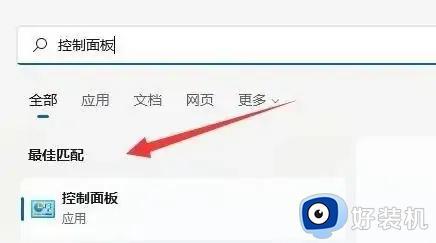
第二步、点击时钟和区域下的更改日期、时间或数字格式。
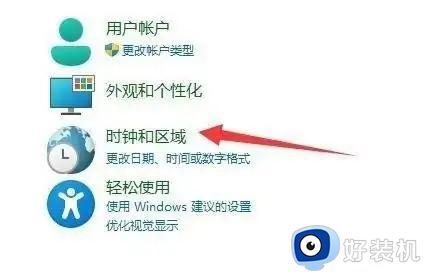
第三步、点击上方的管理选项卡。
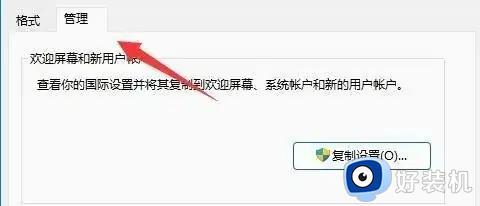
第四步、点击下方更改系统区域设置。
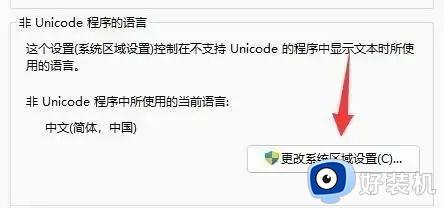
第五步、将当前系统区域设置改为中文(简体,中国)并确定保存即可。
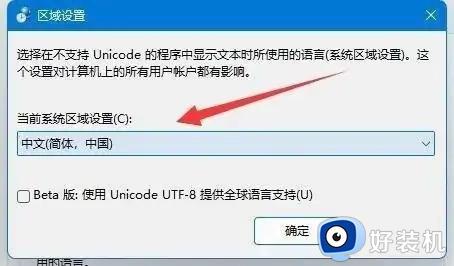
以上是win11记事本打开是中文乱码怎么解决的全部内容,如果还有不清楚的用户,可以参考上面小编提供的步骤进行操作,希望能对大家有所帮助。
win11记事本打开是中文乱码怎么办 win11记事本乱码怎么恢复正常相关教程
- windows11记事本bug乱码怎么处理 修复win11记事本乱码
- windows11记事本bug乱码怎么解决 win11记事本文字乱码的修复方法
- win11写字板打开是乱码怎么办 win11写字板乱码如何恢复
- win11记事本出现乱码的解决方法 win11记事本乱码怎么修复
- windows11记事本乱码什么原因 windows11记事本出现乱码解决方法
- Win11命令窗口中文乱码怎么回事 win11系统命令提示符中文乱码如何解决
- win11bat文件出现乱码什么原因 win11bat文件出现乱码的恢复方法
- win11中文乱码怎么办 win11文件名中文乱码修复方法
- win11软件乱码的解决方法 win11打开软件乱码怎么办
- win11记事本的打开方法 win11怎么打开记事本
- win11家庭版右键怎么直接打开所有选项的方法 win11家庭版右键如何显示所有选项
- win11家庭版右键没有bitlocker怎么办 win11家庭版找不到bitlocker如何处理
- win11家庭版任务栏怎么透明 win11家庭版任务栏设置成透明的步骤
- win11家庭版无法访问u盘怎么回事 win11家庭版u盘拒绝访问怎么解决
- win11自动输入密码登录设置方法 win11怎样设置开机自动输入密登陆
- win11界面乱跳怎么办 win11界面跳屏如何处理
win11教程推荐
- 1 win11安装ie浏览器的方法 win11如何安装IE浏览器
- 2 win11截图怎么操作 win11截图的几种方法
- 3 win11桌面字体颜色怎么改 win11如何更换字体颜色
- 4 电脑怎么取消更新win11系统 电脑如何取消更新系统win11
- 5 win10鼠标光标不见了怎么找回 win10鼠标光标不见了的解决方法
- 6 win11找不到用户组怎么办 win11电脑里找不到用户和组处理方法
- 7 更新win11系统后进不了桌面怎么办 win11更新后进不去系统处理方法
- 8 win11桌面刷新不流畅解决方法 win11桌面刷新很卡怎么办
- 9 win11更改为管理员账户的步骤 win11怎么切换为管理员
- 10 win11桌面卡顿掉帧怎么办 win11桌面卡住不动解决方法
